
Prehratie lekcie v aplikácii GarageBand na Macu
GarageBand obsahuje lekcie hry na gitaru alebo na klavír, vďaka ktorým sa môžete naučiť hrať na tieto nástroje. Môžete si stiahnuť dodatočné lekcie vrátane lekcií interpretov, ktoré obsahujú skladby vyučované samotnými interpretmi. Lekcie môžete vybrať a otvoriť z Výberu projektu.
Každá lekcia obsahuje:
Kapitolu výučby, kde učiteľ poskytuje pokyny na hranie skladby vrátane ladenia nástroja a techniky hry.
Kapitolu hry, v ktorej môžete hrať celú skladbu bez pokynov alebo cvičiť jednotlivé sekcie.
Niektoré lekcie obsahujú kapitolu cvičení, v ktorej môžete cvičiť konkrétne cvičenia, riffy a iné techniky.
Umelecké lekcie obsahujú kapitolu príbehu s informáciami na pozadí o skladbe alebo umelcovi.
Niektoré lekcie obsahujú podkapitoly, ako napríklad Jednoduché a Rozšírené, v ktorých sa nachádzajú alternatívne verzie lekcie.
Otvorenie lekcie výučby hry
V aplikácii GarageBand na Macu vyberte Súbor > Nový.
Vo Výbere projektu kliknite na Naučte sa hrať.
V hornej časti Výberu projektu sa nachádzajú tlačidlá, ktoré použijete na zobrazenie gitarových lekcií, lekcií klavíru alebo umeleckých lekcií. Lekcie označeného typu sa zobrazia v hlavnej oblasti Výberu projektu. Predvolene sa Výber projektu otvorí v zobrazení Gitarové lekcie.
Kliknite na tlačidlo typu lekcií, ktoré chcete zobraziť.
Dostupné lekcie sú uvedené v hlavnej oblasti Výberu projektu. Vzhľad vášho Výberu projektu môže byť iný ako na obrázku nižšie, pretože závisí od lekcií, ktoré ste si stiahli do počítača.
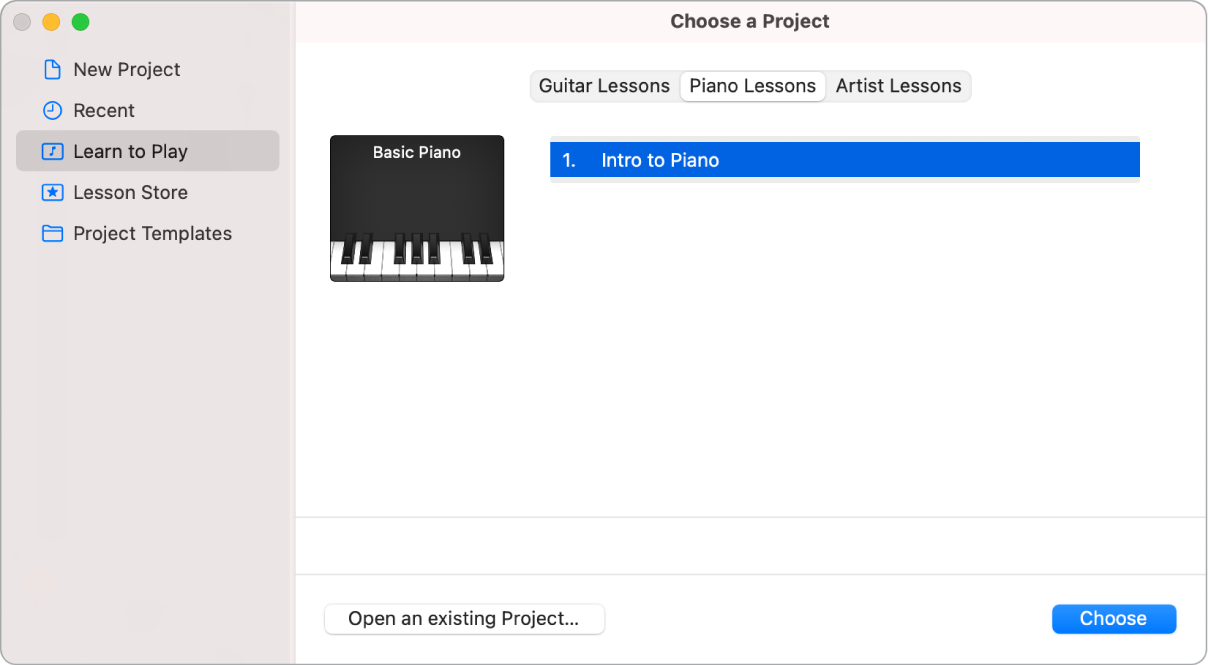
Označte lekciu a potom kliknite na Vybrať (alebo dvakrát kliknite na lekciu).
Lekcia sa otvára v zobrazení na celej obrazovke.
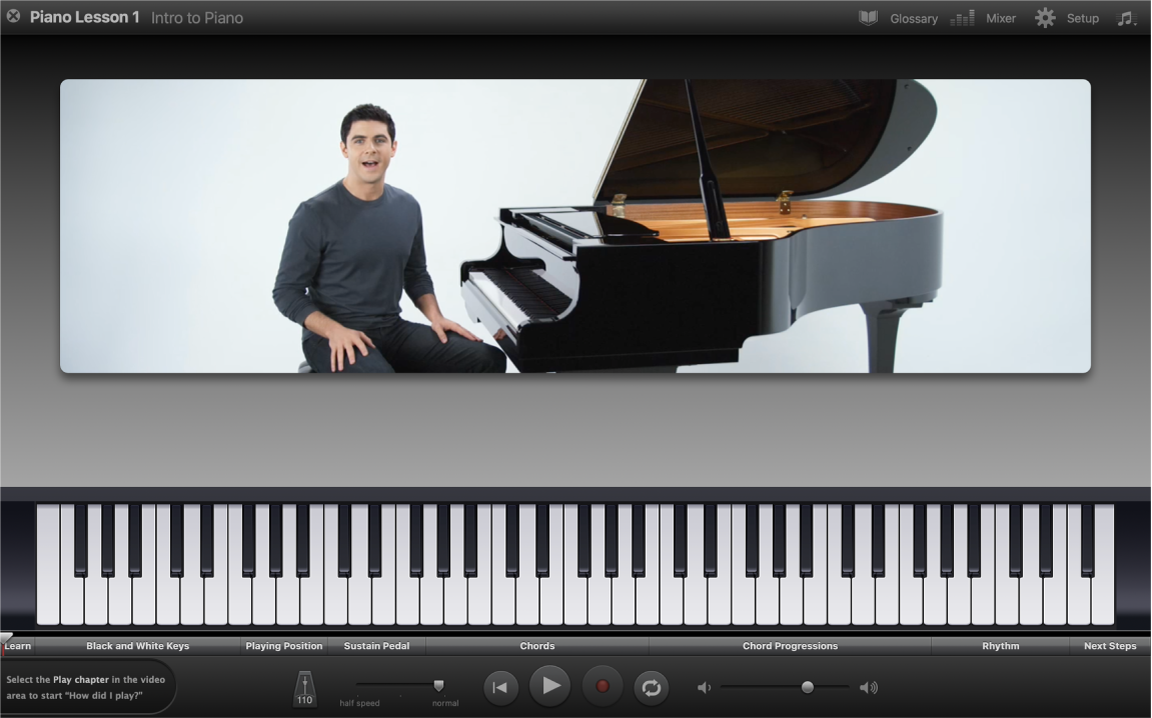
Po otvorení lekcie sa v hornej a dolnej časti okna lekcie zobrazia videopokyny a animovaný hmatník (v prípade lekcií hry na gitaru) alebo klaviatúra (v prípade lekcií hry na klavír). Počas hrania lekcie sa v strede okna zobrazujú akordy, noty a iná notácia. V dolnej časti okna sa nachádza ovládacia lišta s ovládacími prvkami prehrávania, hlasitosti a inými.
Prehrávanie lekcie
V aplikácii GarageBand na Macu kliknite na tlačidlo Prehrať (s trojuholníkom smerujúcim doprava) v ovládacej lište alebo stlačte medzerník.
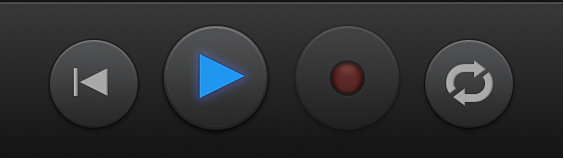
Výber kapitoly na prehrávanie
Z ľavej strany oblasti videa môžete vybrať kapitolu alebo podkapitolu. Ak nie sú názvy kapitol zobrazené, presuňte kurzor nad ľavý okraj videa.

V aplikácii GarageBand na Macu vykonajte niektorý z týchto krokov:
Kliknutím na Učiť zobrazte a vypočujte si základnú inštrukciu lekcie.
Kliknutím na Hrať začnite cvičiť skladbu spolu s videom.
Ak lekcia obsahuje aj kapitolu cvičení, kliknutím na Cvičiť môžete začať cvičiť konkrétne techniky, ktorým je lekcia venovaná.
Ak lekcia obsahuje podkapitoly, ako napríklad Jednoduché a Rozšírené, kliknite na podkapitolu, ktorú chcete zobraziť.
V umeleckej lekcii kliknite na Príbeh a dozviete sa viac o skladbe alebo interpretovi.
Kliknite na tlačidlo Prehrať v ovládacej lište alebo stlačte medzerník.
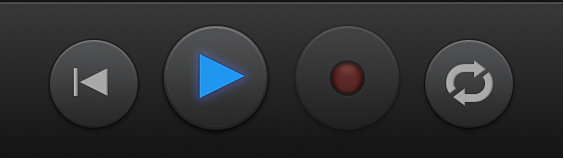
Posunutie prehrávacej hlavy
V aplikácii GarageBand na Macu vykonajte niektorý z týchto krokov:
Potiahnite bod prehrávania smerom doľava alebo doprava.
Kliknutím na bod v navigačnej lište sa bod prehrávania posunie na tento bod.
Ak je viditeľná oblasť notácií, stlačením klávesu s ľavou šípkou sa presuňte na predchádzajúcu notu alebo akord. Stlačením klávesu so šípkou doprava sa presuňte na ďalšiu notu alebo akord.
Prehrávanie konkrétnej sekcie lekcie
Každá lekcia je usporiadaná do sekcií na základe materiálu, ktorého sa týka. Sekcie sa zobrazujú v riadku v dolnej časti okna nad ovládacou lištou. Môžete označiť sekciu na prehrávanie a cvičiť túto sekciu opakovane, kým ju nezvládnete.
V aplikácii GarageBand na Macu kliknite na sekciu v navigačnej lište nad ovládacou lištou.

Bod prehrávania sa presunie na začiatok sekcie.
Ak je lekcia zastavená, kliknutím na tlačidlo Prehrať alebo stlačením medzerníka spustite jej prehrávanie.
Opakovanie sekcie
V aplikácii GarageBand na Macu kliknite na tlačidlo Cyklus (s dvomi zahnutými šípkami) v ovládacej lište.
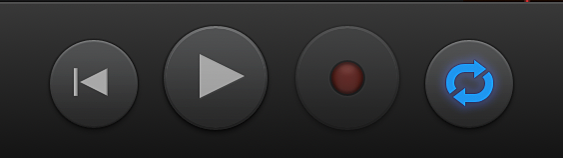
V navigačnom riadku nad ovládacou lištou kliknite na sekciu, ktorú chcete opakovať. Môžete stlačiť Shift a kliknutím na viaceré sekcie ich sekvenčne opakovať.
Ak je viditeľná oblasť notácií, kliknutím na oblasť notácií môžete zopakovať jeden takt alebo viaceré takty stlačením Shiftu a kliknutím na viaceré takty. Dĺžku rozsahu cyklu môžete upraviť tak, aby sa týkal len časti taktu.
Kliknite na tlačidlo Prehrať alebo stlačte medzerník.
Prehrávanie s pokynmi
V aplikácii GarageBand na Macu presuňte kurzor nad ľavý okraj oblasti videa a potom kliknite na Prehrať.
Kliknite na tlačidlo Prehrať v ovládacej lište alebo stlačte medzerník. Môžete prehrať celú lekciu alebo označiť sekcie, ktoré chcete prehrávať a opakovať.
Výber lekcie
V aplikácii GarageBand na Macu kliknite na malé „x“ v sivom krúžku v ľavom hornom rohu okna alebo stlačte kláves Escape.
Po zatvorení lekcie sa vrátite do Výberu projektu. GarageBand si pamätá, kde ste lekciu zastavili, a pri ďalšom otvorení ju z pustí z tohto miesta.
Môžete prispôsobiť vzhľad videa, notácie a nástroja tak, aby vyhovoval vášmu spôsobu učenia. Môžete tiež spomaliť rýchlosť lekcie, zmeniť mixáž lekcie a v GarageBande nastaviť, aby sa zobrazovalo, ako ste hrali.